Photoshopでjpg png pdf が別名で保存できない
- Photoshopをアップデートしたら、今まで「別名で保存」で出てきていた.jpg .png .pdfなどの形式が表示されなくなって困っている。
- ファイル保存時にいつの間にか選択できるファイル形式が減ってしまった。
- ファイル保存時に思ったようなファイル形式が出てこない。
この記事ではこれらの解決方法を紹介します。
この記事を読むことでPhotoshopの別名保存の仕様を従来の形式に戻したり、保存時に今までの形式を選ぶことができるようになります。
別名で保存できない原因
Photoshopでjpg png pdf が別名で保存できない原因は大きく分けて二つあります。
この2つの原因について解決方法を説明します。
Photoshop2021以降の「別名で保存」の仕様変更の場合
Photoshop2021バージョン22.4(2021年5月)以降の仕様変更により、レイヤー状態やパス・アルファチャンネルを保持した状態のファイルは今まで出来ていた「別名で保存」からの .jpg .png .pdf などの保存ができなくなっています。
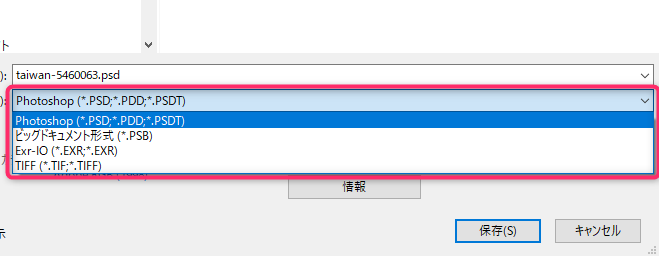
環境設定を変えたり、保存の仕方を変えることでPhotoshop2020以前と同じ状態に戻すことができます。
【解決方法1】環境設定で従来の「別名で保存」を有効にする
Photoshop2021バージョン22.4の仕様変更で苦情が多かったためか、バージョン22.4.2のアップデートにより、環境設定の下記の項目を変えることで、従来仕様の別名保存ができるようになりました。
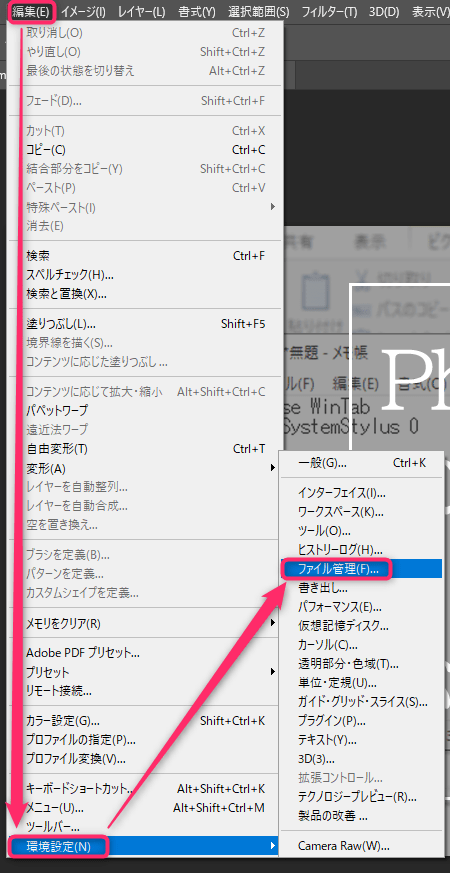
- Windows:「編集」メニュー→「環境設定」→「ファイル管理」
- Mac:「Photoshop」メニュー→「環境設定」→「ファイル管理」
従来の「別名で保存」を有効にするにチェックを入れます。これで完了です。
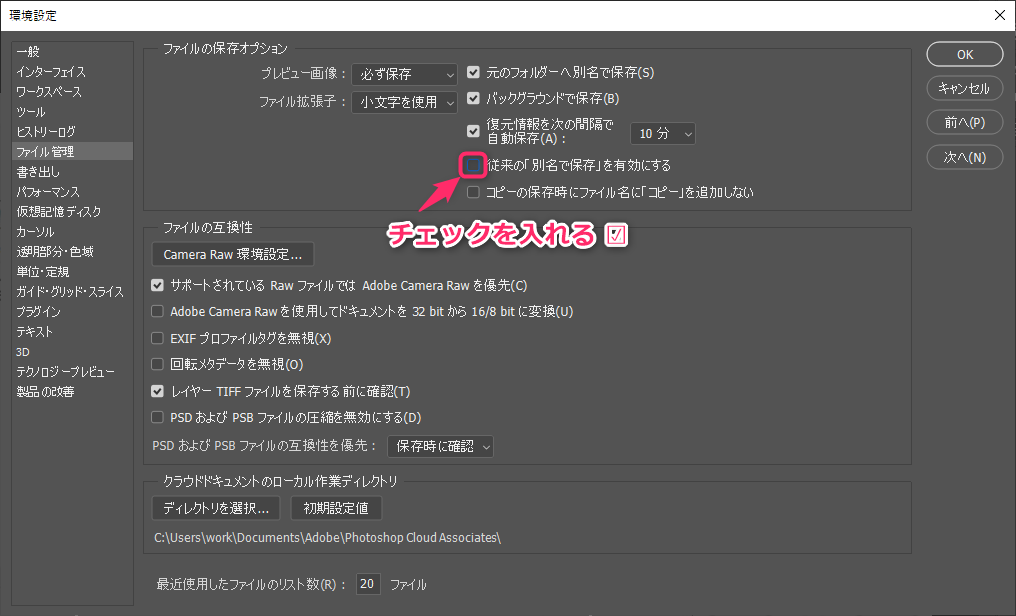
これで「別名を保存」からでもレイヤー状態などのファイルを jpeg・png・pdf 形式などで書き出しできます。
その他の環境設定について参考:Photoshopのおすすめ環境設定 Photoshop2021/2022
【解決方法2】「コピーを保存」を使う
環境設定を変えなくても、新しくできた「コピーを保存」を使うことでこれまでと同じように保存できます。
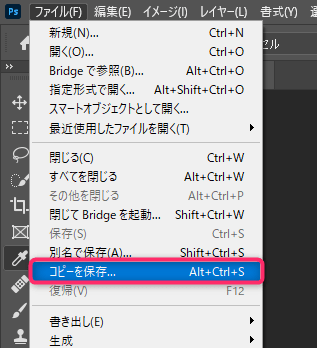
「コピーを保存」を選ぶとこのように以前の仕様と同じようにファイル形式を選ぶことができます。
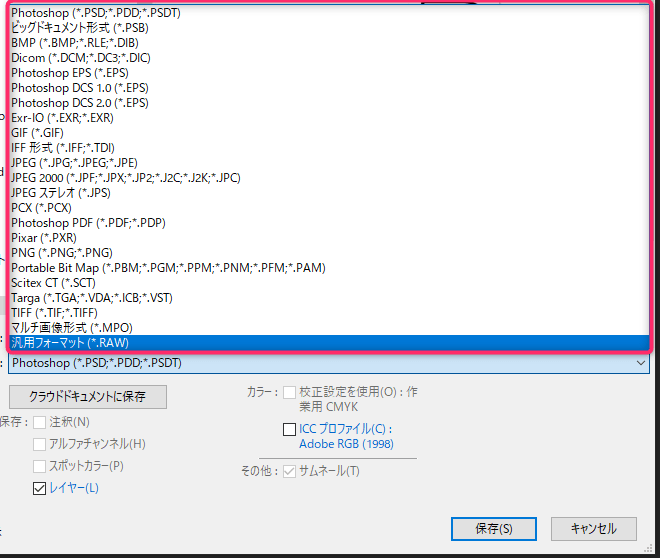
また「別名で保存」を選んだ場合でも、こちらから「コピーを保存」に切り替えることができます。
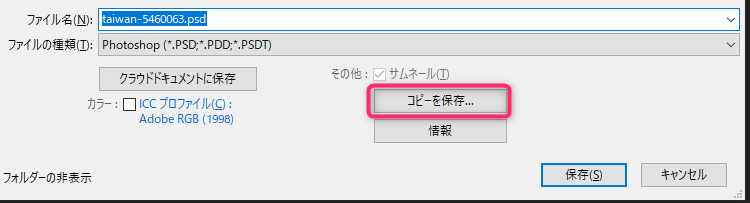
【ポイント】Photoshopのレイヤー状態とは
ちなみに下のような「レイヤー0」の状態だと複数レイヤーになっていなくても、「レイヤー状態」のファイルだとみなされます。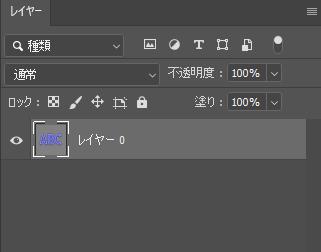
「レイヤー状態」とみなされないためには鍵マークのついた「背景」レイヤーのみになっている必要があります。このような場合だと「レイヤー状態」です。
これを解消する場合は「レイヤー」メニュー→「新規」→「レイヤーから背景へ」を選ぶか、
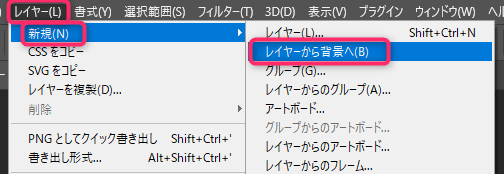
「レイヤー」メニュー→「画像を統合」で”背景”レイヤーのみの状態にします。
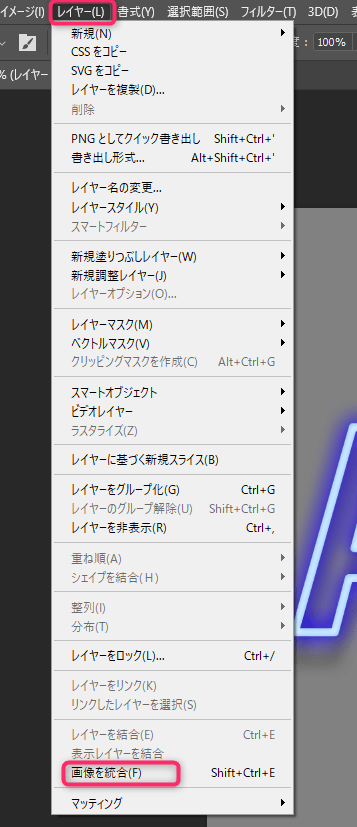
このような状態になればOKです。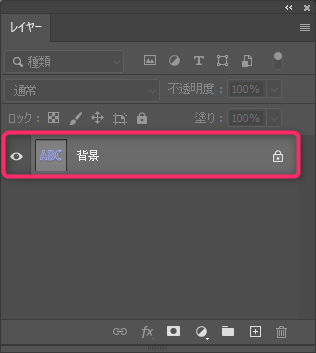
画像が「8bit/チャンネル」の「RGBカラー」になっていない場合
そのほかにjpeg png pdf保存ができないときにチェックする項目として、次の項目があります。
- 画像が「インデックスカラー」になっている場合は jpeg 保存ができない
- 画像が「Labカラー」になっている場合は jpeg 保存ができない
- 画像が「CMYKカラー」になっている場合は png 保存ができない
- 画像が「16bit/チャンネル」になっている場合は jpeg 保存ができない
- 画像が「32bit/チャンネル」になっている場合は jpeg・png・pdf 保存ができない
これらの場合は画像を”8bit/チャンネル”や”RGBカラー”に変えてから保存する必要があります。
【解決方法】画像を8bit/チャンネル・RGBカラーに変えるには
画像を8bit/チャンネルに変えるには「イメージ」メニューから「モード」→「8bit/チャンネル」を選びます。
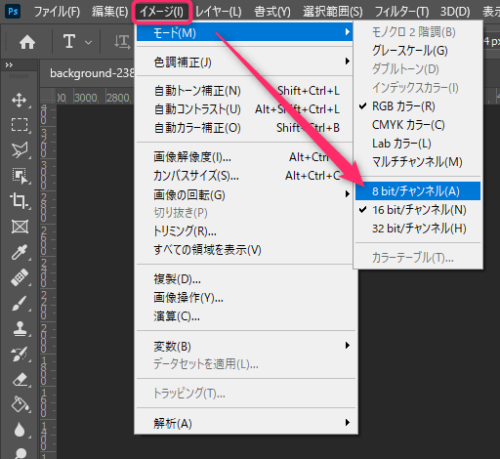
画像をRGBカラーに変えるには「イメージ」メニューから「モード」→「RGBカラー」を選びます。
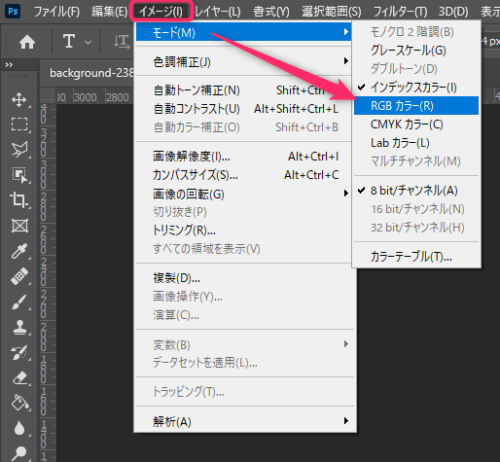
画像がレイヤーデータになっている場合は「レイヤー」メニュー→「画像を統合」で背景レイヤーのみの状態にします。
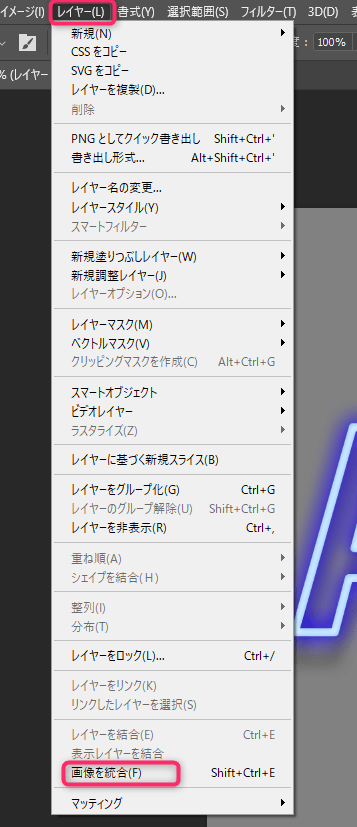
これで「別名で保存」から保存できるようになるはずです。
まとめ
「別名を保存」と「コピーを保存」については今までと仕様が変わったので戸惑われた方もいると思いますが、環境設定で元の仕様に戻すことができるようになりました。
問題解決になれば幸いです。
コピーを保存については詳細を別記事にまとめましたので、興味がある方はぜひご覧ください。
Photoshopのその他のトラブル情報についてはこちらにまとめています。






コメント